
پدې مقاله کې تاسو به د ویسټیز باکس ډیبن مجازی ماشین - د لینکس کرنل کې عملیاتي سیسټم نصب کړئ.
په ویس باکس کې د لینوکس ډانیان نصب کول
د عملیاتي سیسټم نصبولو دا میتود به تاسو د کمپیوټر وخت او سرچینې خوندي کړي. تاسو کولی شئ د هارډ ډیسک توزیع کولو لپاره پیچلي پروسیجر پاس کولو پرته د هارډ ډیسک څخه پرته د ډونیان ټولې څانګې څخه اسانه کړئ، پرته د اصلي عملیاتي سیسټم فایلونو ته زیان رسولو څخه.لومړی ګام: د مجازی ماشین جوړول.
- د مجازی ماشین پیل کول، پیل کول. "جوړول" کلیک وکړئ.
- د عملیاتي سیسټم اساسي پیرامیټرو غوره کولو لپاره یوه کړکۍ به په سکرین کې څرګند شي. د OST ډول د OST ډول نښه کړئ چې تاسو یې نصب کوئ، پدې حالت کې دا لینکس دی.
- بل، تاسو باید د لینکس نسخه د ډراپ - ښکته لیست څخه وټاکئ، په نوم سره ډومیان.
- د راتلونکي مجازی ماشین نوم نوم کړئ. دا په بشپړ ډول کیدی شي. د "راتلونکي" ت button ۍ کلیک کولو سره دوام ورکړئ.
- اوس تاسو اړتیا لرئ د رام د مقدار په اړه پریکړه وکړئ، کوم چې به د منیان په وړاندې روښانه شي. که چیرې د رام ارزښت د ډیفالټ لخوا وړاندیز کیږي، تاسو تاسو ته مناسب نه کوئ، تاسو کولی شئ دا د سلایډر یا ښودنې کړکۍ کې بدل کړئ. "بل" کلیک وکړئ.
- "د نوي مجازی هارډ هارډ ډرایو" کرښه "کرښه جوړه کړئ او" جوړ کړئ "کلیک" کړئ.
- د مجازی هارډ ډیسک ډول انتخاب کړکۍ کې، د وړاندې شوي انتخابونو څخه یو نښه کړئ. د دوام لپاره "راتلونکی" ت button ۍ کلیک وکړئ.
- د ذخیره کولو ب .ه مشخص کړئ. په تلواله، د 8 GB حافظه د OS لپاره روښانه کیږي. که تاسو د سیسټم دننه ډیری معلومات ذخیره کولو پلان لرئ، ډیری برنامې تنظیم کړئ، "متحرک مجازی هارډ ډیسک" تار غوره کړئ. په مقابل حالت کې، اختیار به خورا مناسب وي کله چې د لینکس لاندې حافظه تخصیص شوي وي به سم پاتې شي. "بل" کلیک وکړئ.
- د هارډ ډیسک لپاره ساحه او نوم غوره کړئ. "جوړول" کلیک وکړئ.









نو موږ د هغه معلوماتو ډکولو پای ته ورساوه چې برنامه ته اړتیا وه چې یو مجازی هارډ ډیسک او مجازی ماشین رامینځته کړي. دا پاتې ده چې د دې رامینځته کولو پروسې پای ته انتظار وکړي، چې وروسته موږ کولی شو مستقیم د ډنیان نصب ته لاړ شو.

مرحله 2: د نصبولو پیرامیټونه غوره کړئ
اوس به موږ د لینکس منیان توزیع ته اړتیا ولرو. دا په اسانۍ سره له رسمي سایټ څخه ډاونلوډ کیدی شي. تاسو یوازې د عکس عکس غوره کولو ته اړتیا لرئ چې ستاسو د کمپیوټر د پارامیټرو سره مل وي.
د لینوکس منیم ډاونلوډ کړئ.
- تاسو کولی شئ وګورئ چې تار د مجازی ماشین په کړکۍ کې د هغه نوم سره څرګند شو چې موږ مخکې په ګوته کړل. دا غوره کړئ او "منډ" کلیک وکړئ.
- د الټرییسو په کارولو سره عکس وخورئ ترڅو مجازی ماشین له ډیسک څخه ډاټا ته لاسرسی ولري.
- راځئ چې په زړه پوري باکس کې بیرته راستون شو. په کړکۍ کې چې پرانيستل کیږي، دا ډیسک غوره کړئ چې په هغه کې عکس اخیستل شوی. "دوام ورکړئ" کلیک وکړئ.

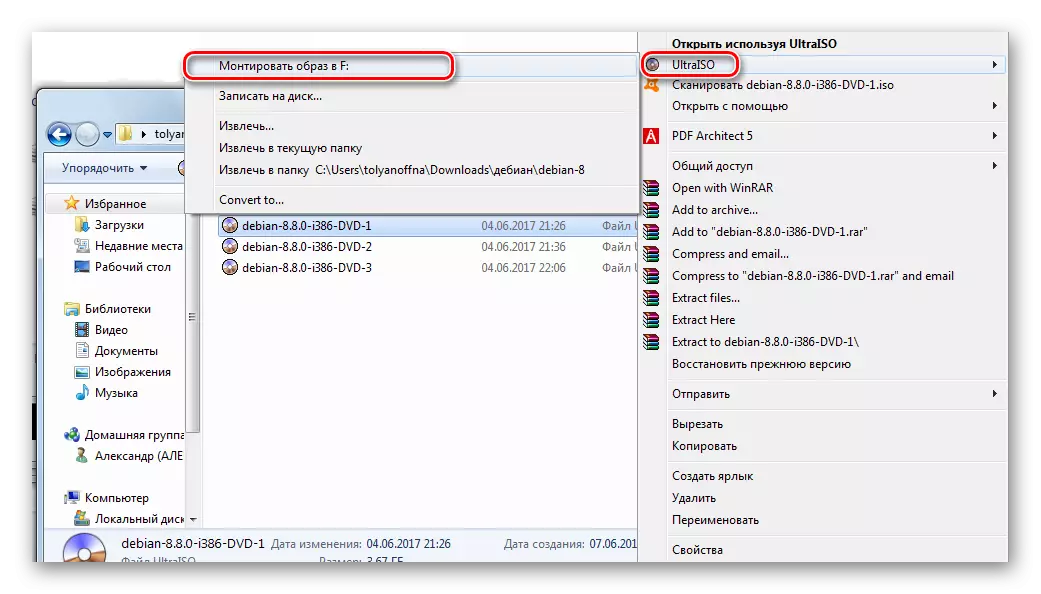

3 مرحله: د نصب کولو لپاره چمتووالی
- د نصب کولو پیل کړکۍ کې، د ګرافیک نصب کولو تار غوره کړئ او په کی بورډ کې د "ننوتل" ت button ۍ فشار ورکړئ.
- د نصب کولو ژبه غوره کړئ او "دوام ورکړئ" کلیک وکړئ.
- هغه هیواد په نښه کړئ چیرې چې تاسو یاست. که تاسو دا په لیست کې ونه موندئ، نو "نور" تار وټاکئ. "دوام ورکړئ" کلیک وکړئ.
- ستاسو لپاره ترټولو مناسب کی بورډ ګیډۍ غوره کړئ. د نصب کولو پروسې ته دوام ورکړئ.
- بل، نصب کونکي به له تاسو څخه پوښتنه وکړي چې د کیبورډ لنډټوټ تاسو کولی شئ د کیبورډ ترتیب بدلولو لپاره وکاروئ. خپله خوښه وکړئ، "ادامه" کلیک وکړئ.
- د نصب لپاره اړین ډاټا ډاونلوډ کولو پای ته انتظار وکړئ.






مرحله 4: د شبکې او حسابونو تنظیم کول
- د کمپیوټر نوم مشخص کړئ. "دوام ورکړئ" کلیک وکړئ.
- د ډومین نوم ساحه ډک کړئ. د شبکې تنظیم ته دوام ورکړئ.
- د سوپراسر پاسورډ سره راشئ. دا به په راتلونکي کې دننه شي کله چې بدلونونه، د سافټویر نصب او تازه کول. "دوام ورکړئ" کلیک وکړئ.
- بشپړ کارن نوم دننه کړئ. "دوام ورکړئ" کلیک وکړئ.
- د "حساب نوم" ساحه ډک کړئ. د حساب جوړولو ته دوام ورکړئ.
- د حساب لپاره د پاسورډ سره راشئ.
- د وخت زون مشخص کړئ په کوم کې چې تاسو یاست.





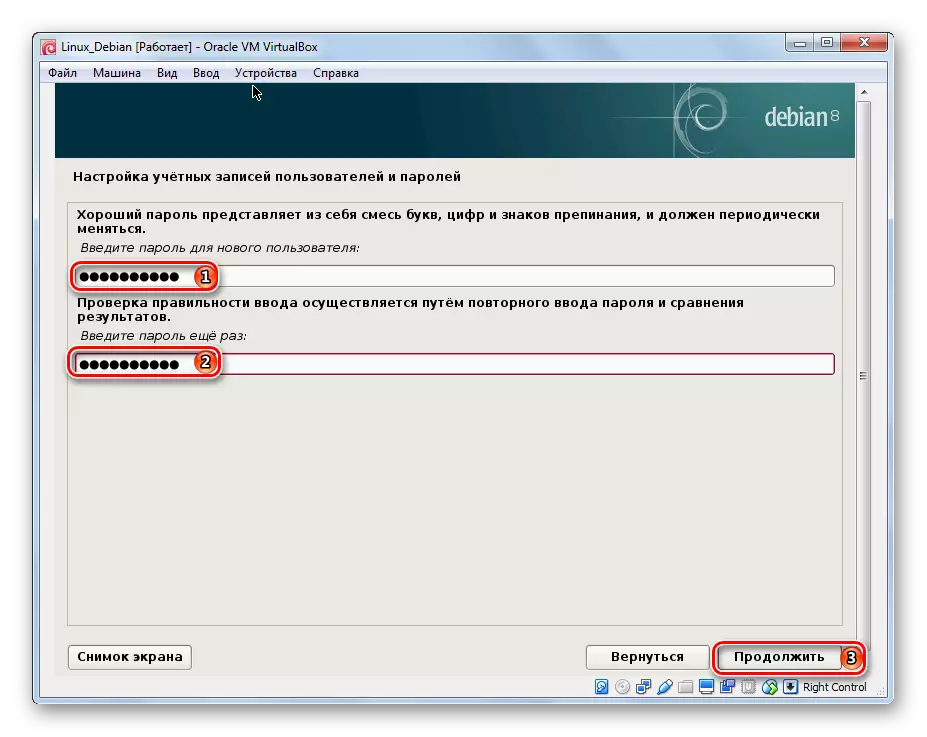

مرحله 5: د ډیسک نښه
- د اتوماتیک ډیسک نښه غوره کړئ، دا اختیار د پیل کونکو لپاره غوره دی. نصب کونکی به د کارونکي د ګډون پرته برخې رامینځته کړي، د عملیاتي سیسټم اړتیاو ته په پام سره ورکړل شوې.
- پخوانی تاسیس شوی مجازی هارډ ډیسک په پرده راځي. دا غوره کړئ او "دوام ورکړئ" کلیک وکړئ. "
- خورا مناسب، ستاسو په نظر، مارک اپ پلایم نښه کړئ. نوي راغلي کسان سپارښتنه کیږي چې لومړی اختیار غوره کړي.
- نوي جوړ شوي برخې چیک کړئ. تایید کړئ چې تاسو د دې مارک اپ سره موافق یاست.
- د برخو ب format ه ته اجازه ورکړئ.





مرحله 6: نصب کول
- د لومړني سیسټم نصبولو پورې انتظار وکړئ.
- وروسته له دې چې نصب شوی وي، سیسټم به تاسو څخه پوښتنه وکړي که تاسو غواړئ د ډیسکونو سره کار ته دوام ورکړئ. موږ به "نه" غوره کړو، ځکه چې په پاتې دوه عکسونو کې یو اضافي سافټویر شتون لري، دا به اړتیا ونلري چې موږ ته وپیژندل شي.
- نصب کونکی به تاسو ته د انټرنیټ سرچینې څخه اضافي سافټویر نصب کړي.
- موږ به هم په سروې کې برخه اخیستو څخه انکار وکړو، ځکه چې دا لازمي ندي.
- غوره کړئ چې تاسو د سافټویر نصبولو غواړئ.
- انتظار وکړئ ترڅو د سافټویر شیل نصبولو پورې بشپړ شي.
- د ګیوب نصبولو موافقه.
- وسیله غوره کړئ له کوم څخه چې عملیاتي سیسټم به په لاره واچول شي.
- بشپړول شوی نصب.









د انساني نصب کولو پروسې په زړه پورې باکس کې ډیر اوږد دی. په هرصورت، د دې اختیار سره، د عملیاتي سیسټم نصبول خورا اسانه دي، که یوازې دا ځکه چې موږ په یوه هارډ ډیسک کې د دوه عملیاتي سیسټمونو ځای پرځای کولو سره له ستونزو بې برخې دي.
